
Si su reacción a la desaparición anunciada de Google Reader fue gritar "Pero mis artículos destacados ! ”, Entonces este es el tutorial para ti. Siga leyendo mientras le mostramos varias formas de extraer todos sus artículos destacados de Google Reader.
¿Por qué quiero hacer esto?
Google Reader se cerrará el 1 de julio. Si usted, como millones de fanáticos de RSS en todo el mundo, era fanático de Google Reader, es muy probable que haya utilizado la función de estrella para marcar artículos para guardarlos, leerlos más tarde o con algún otro propósito.
Si desea tener la seguridad de que todos esos artículos destacados están sanos y salvos a pesar de la inminente implosión de Google Reader, deberá realizar algunos pasos menores para asegurarse de tener los datos en su poder y no dejar que se pudran en el Servidores de Google.
Cuando haya terminado de seguir el tutorial, tendrá (como mínimo) un archivo que contiene todos sus elementos destacados y (dependiendo del segmento del tutorial que decida seguir junto con) sus elementos destacados en un usuario más formato amigable.
Sin embargo, hay una cosa en la que ninguna magia de exportación o automatización puede ayudar y es procesar el contenido de los artículos destacados. Si ha estado destacando artículos para leer más tarde durante años, probablemente se sorprenderá de la cantidad de artículos exportados que genera este proceso. Es posible que tenga que reservar un poco de tiempo cada día durante algunas semanas para excavar en el vertedero resultante poco a poco.
Exportación de sus datos de Google Reader con Google Takeout

La primera orden del día es simplemente obtener una copia de todos sus datos de Google Reader directamente en su poder. De esta manera, no importa lo que suceda con los datos de su lector en los servidores de Google en el futuro, tendrá una copia para trabajar.
Google Takeout es una gran herramienta para extraer tus datos de todo tipo de servicios de Google, pero solo estamos interesados en Reader para este tutorial. Visite la subsección Reader del Herramienta de Google Takeout aquí . Tomará un momento calcular el tamaño del archivo Takeout. Una vez que termine, haga clic en Crear archivo.
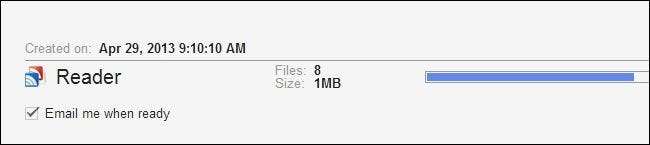
A pesar de que no está exportando toda su cuenta de Google, sino solo una pequeña parte, el proceso lleva sorprendentemente mucho tiempo. Recomendamos marcar "Enviarme un correo electrónico cuando esté listo" y tomar una taza de café.
Cuando haya terminado, haga clic en el botón Descargar que aparece en la esquina inferior derecha.
Continúe y extraiga el archivo a un directorio de trabajo, como Mis documentos, y coloque el archivo en un lugar seguro. Los archivos de almacenamiento se organizan como tales:
[email protected].
.. [email protected]
... Lector
.... seguidores.json
.... siguiente.json
.... me gustó.json
.... notes.json
.... compartido-por-seguidores.json
.... shared.json
.... starred.json
.... subscriptions.xml
Hay dos tipos de archivos en el archivo: JSON y XML. Los archivos JSON (JavaScript Object Notation) son simplemente un tipo de formato de intercambio de datos y los archivos XML (Extensible Markup Language) son una forma práctica de marcar un documento para que sea legible tanto por máquinas como por humanos. El archivo que más nos interesa para este tutorial es el archivo starred.json, ya que contiene todas las entradas de los elementos destacados.
Sin embargo, el archivo subscriptions.xml tiene la misma importancia en el gran plan de liberar sus datos de Google Reader y pasar a pastos más verdes. Este archivo contiene todas sus suscripciones RSS y, si desea importar todas sus suscripciones antiguas de Google Reader a una nueva aplicación RSS, este es el archivo que utilizará para hacerlo. Definitivamente guárdelo (y el archivo original que descargó de Google Takeout) en un lugar seguro.
Conversión de elementos destacados en marcadores

Una de las formas más fáciles de tratar con el archivo JSON es usar JSONview (una extensión disponible para ambos Firefox y Cromo ). Este método es más adecuado para lectores con una pequeña cantidad de elementos destacados en Google Reader (menos de 1000).
Instale la extensión para su navegador respectivo y luego simplemente arrastre y suelte el archivo starred.json en un nuevo panel del navegador. Guarde el archivo resultante como un documento HTML. A continuación, puede girar a la derecha e importar el documento HTML en el navegador web de su elección e importará todos los enlaces como nuevos marcadores.
Sin embargo, esta técnica tiene dos desventajas. La primera es que terminará con algunas URL duplicadas en su archivo de marcadores, ya que la URL de dominio / fuente principal de los artículos que ha destacado con frecuencia (como, por ejemplo, artículos de How-To Geek) aparecerán varias veces. Eso es un poco molesto, pero no es gran cosa.
El segundo inconveniente es un factor decisivo para las personas con muchos elementos destacados (aquellos de nosotros con miles y miles de elementos destacados); cuando se trata de una importación HTML realmente enorme, la mayoría de las veces simplemente se estropea y nunca termina. Obviamente, esta es una solución muy insatisfactoria para los usuarios avanzados de Reader, ya que nunca termina de importar los elementos destacados. Si eres un usuario avanzado y tienes miles de elementos destacados con los que lidiar, importarlos como marcadores no será suficiente.
Convertir los elementos destacados en enlaces individuales (e importarlos a Evernote)
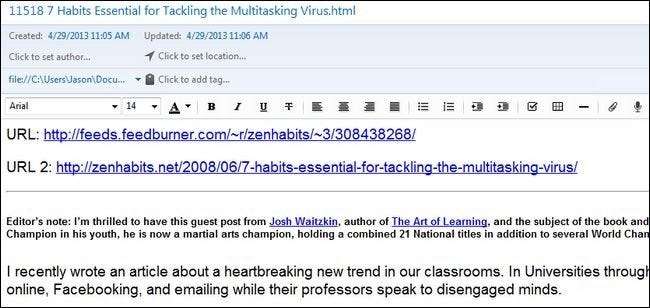
Para el tipo de procesamiento pesado que los usuarios necesitan (el tipo de procesamiento que puede eliminar más de 5,000 elementos destacados en minutos), recurrimos a Python para que nos ayude a analizar nuestra enorme lista.
Cortesía de Paul Kerchen y Davide Della Casa, dos usuarios avanzados de Google Reader que querían exportar todos sus elementos antiguos con estrellas, tenemos dos scripts de Python muy útiles que pueden ayudarnos a hacer una de dos cosas: 1) convertir todas las entradas de elementos destacados en distintos documentos HTML y / o 2) importar todos nuestros elementos destacados en Evernote.
Para ambos trucos, necesitará tener Python instalado en su sistema. Coge una copia de Python para su sistema operativo e instálelo antes de continuar.
Después de instalar Python, visite el sitio para Proyecto de exportación de Google Reader de Kerchen / Casa y guarde los archivos export2HTMLFiles.py y export2enex.py en la misma carpeta en la que extrajo su archivo starred.json.
Si desea convertir todos sus elementos destacados en archivos HTML distintos, puede hacerlo utilizando export2HTMLFiles.py ejecutando el siguiente comando dentro del directorio donde está almacenado su archivo starred.json:
python export2HTMLFiles.py
(Si python no está designado como un comando de todo el sistema en su máquina, reemplace "python" con la ruta completa al ejecutable de python, por ejemplo, C: \ Python2.7 \ python.exe)
Dependiendo de la cantidad de elementos destacados que tenga, este proceso puede durar desde unos segundos hasta varios minutos. Tomó alrededor de tres minutos analizar 12,000 elementos destacados durante nuestra prueba.
Cuando termine, tendrá una serie de archivos HTML numerados y con nombre (por ejemplo, 1 algún artículo que destacó como estrella.html a 10000 algún otro artículo que destacó como estrella.html). La forma más fácil de verlos todos es simplemente cargar el directorio local en su navegador web.
Esta es una excelente manera de liberar sus elementos destacados de Google Reader y el archivo JSON, pero como mencionamos anteriormente en el tutorial, si ha estado guardando artículos para leerlos más tarde durante años, tendrá una tarea monumental en tus manos.
Una forma de administrar mejor esta tarea es usar Evernote como un espacio de trabajo para ordenar, etiquetar y potencialmente eliminar elementos destacados que ya no son útiles.
Hay dos formas de importar los elementos a Evernote. Puede importar los archivos HTML que creamos hace un momento usando la Carpeta de importación. Dentro de su cliente de escritorio de Evernote, puede ir a Herramientas -> Importar carpetas y luego crear una carpeta de volcado para los archivos HTML. Creamos una subcarpeta en la carpeta / Reader / work llamada Importaciones y un nuevo cuaderno en Evernote llamado Elementos destacados. Al arrastrar y soltar los archivos HTML en la carpeta / Reader / Imports /, podemos importarlos como notas distintas en la carpeta de Evernote Elementos destacados. Se almacenan allí de forma permanente para que podamos revisarlos cuando lo deseemos.
Alternativamente, si desea convertir todos sus elementos destacados en un cuaderno nativo de Evernote de una sola vez, puede usar el segundo script de Python que descargó, export2enex.py para hacerlo. La ventaja de hacerlo es que hace un trabajo un poco mejor preservando el formato de los documentos.
Dentro de la carpeta donde se encuentra su archivo starred.json, ejecute el siguiente comando:
python export2enex.py> StarredImport.enex
Toma el archivo resultante StarredImport.enex e impórtalo en tu cliente de escritorio de Evernote usando Archivo -> Importar -> Archivos de exportación de Evernote.
En este punto, ha liberado la totalidad de sus elementos destacados de Google Reader y está listo para comenzar con el (potencialmente largo) asunto de clasificar la pila.
¿Tiene una forma inteligente de manipular el archivo JSON y extraer los elementos destacados? Únase a la discusión a continuación y comparta sus consejos y trucos con sus compañeros lectores.







